Puede hacer una copia de seguridad de sus mensajes de texto (y de iMessages) con iMessage Exporter, una herramienta gratuita para Mac. Ya sea que desee conservar su historial de mensajes familiares por motivos sentimentales o necesite mantener registros de conversaciones por motivos comerciales, iMessage Exporter hará el trabajo.
Es posible que ya hagas una copia de seguridad de tus mensajes en iCloud, pero Apple cobra un ojo de la cara por el espacio. Puedes ahorrar espacio (y dinero) haciendo una copia de seguridad native y limpiando tu almacenamiento en la nube.
Sigue leyendo o mira nuestro vídeo para ver cómo.
Cómo hacer una copia de seguridad de tus mensajes de texto
Copia de seguridad de sus dispositivos, fotos y archivos siempre es una buena concept, pero no hay muchas herramientas para realizar copias de seguridad de textos. Sin embargo, todo esto es posible utilizando una herramienta de código abierto.
Exportador de iMessage creará una copia de seguridad native con su historial de conversaciones completo que podrá buscar y leer. Lo guarda en un formato de archivo enriquecido que se parece mucho a un hilo de iMessage regular. Puede optar por incluir todos los archivos adjuntos e imágenes para obtener la máxima copia de seguridad o almacenarlos en texto sin formato para una máxima eficiencia.
Si realiza una copia de seguridad de sus mensajes en una Mac, podrá cómodamente borra tus mensajes antiguos de tu teléfonoahorrando espacio.
Tabla de contenido: Cómo hacer una copia de seguridad de sus mensajes de texto
- Descargar Exportador de iMessage
- Aprobar iMessage Exporter en configuración de seguridad
- Hacer una copia de seguridad de los mensajes usando la Terminal
- Borra tus mensajes antiguos de iCloud
- Elimina la copia de seguridad de tus mensajes
Descargar Exportador de iMessage
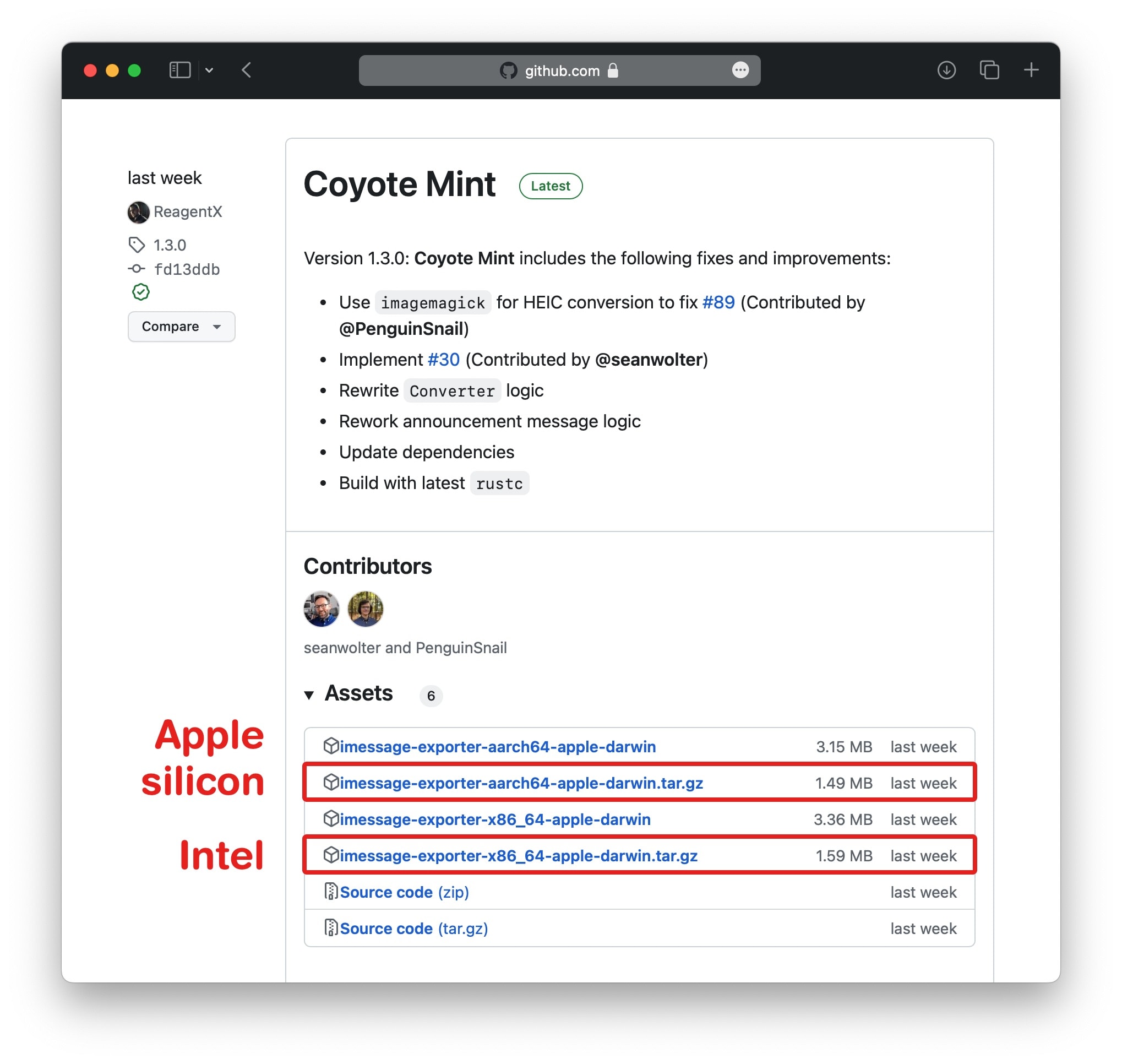
Captura de pantalla: D. Griffin Jones/Cult of Mac
iMessage Exporter es una pequeña herramienta de línea de comandos que se ejecuta desde el Mac Terminal. Eso significa que es un poco más complicado que simplemente descargar una aplicación. Sin embargo, lo guiaré a través del proceso de uso. Sólo necesitas una Mac.
Primero, ve a de GitHub Lanzamientos página para descargar iMessage Exporter.
Si utiliza una Mac más nueva con un chip de silicona de Apple, haga clic en imessage-exporter-aarch64-apple-darwin.tar.gz. Si posee una Mac Intel anterior, haga clic en imessage-exporter-x86_64-apple-darwin.tar.gz. (Si no estás seguro, haz clic > Acerca de esta Mac para verificar qué tipo de procesador hay dentro de su máquina).
Aprobar iMessage Exporter en configuración de seguridad
A continuación, abra su carpeta de Descargas y haga doble clic en el archivo .tar para descomprimirlo. Deberías ver un ícono negro que cube exportador-de-mensajes. Haga doble clic en esto para ejecutar iMessage Exporter por primera vez.
Probablemente recibirá un mensaje emergente que le indicará que no puede ejecutarlo. Hacer clic DE ACUERDO.
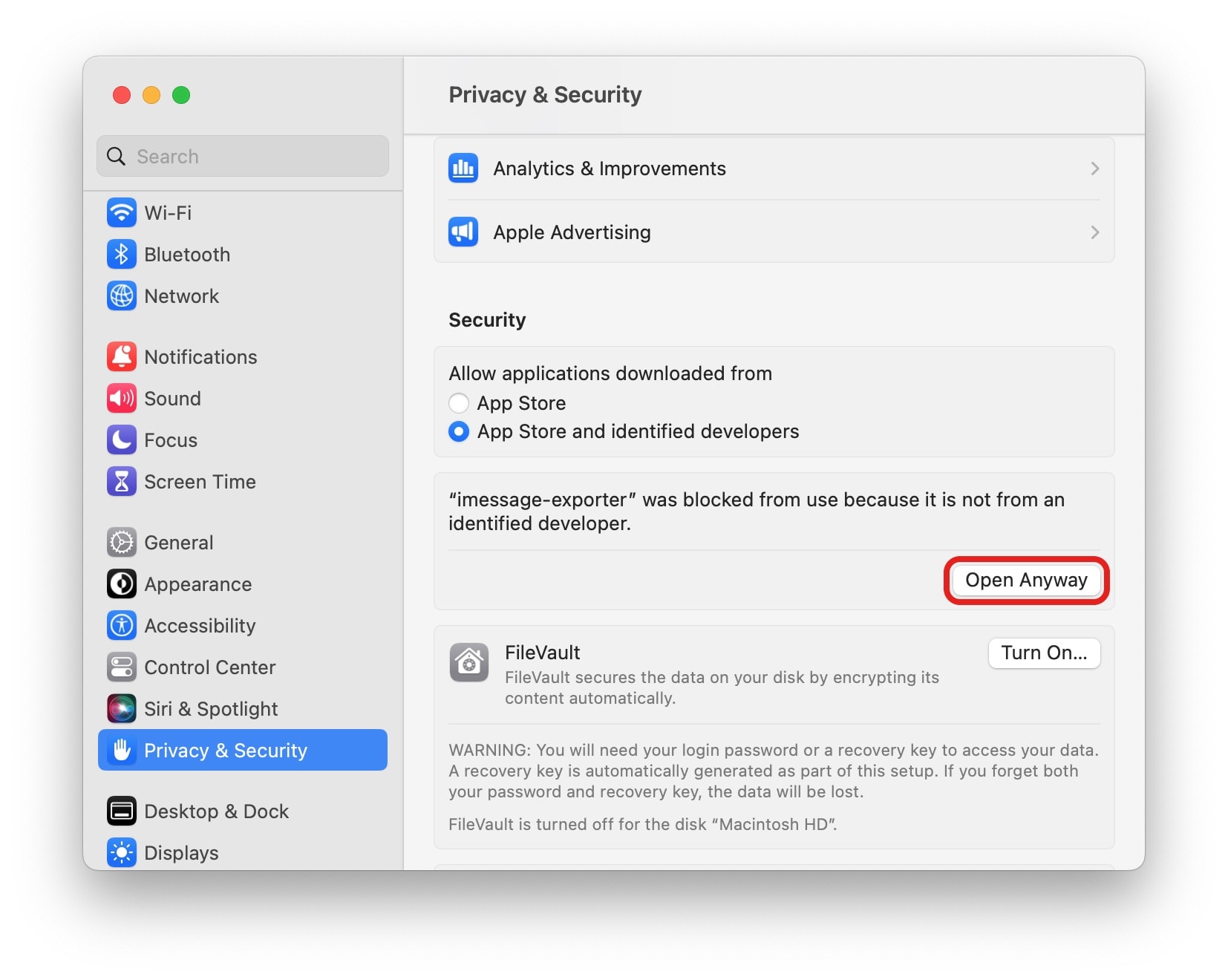
Captura de pantalla: D. Griffin Jones/Cult of Mac
A continuación, abre Configuración del sistema (también conocido como Preferencias del sistema en versiones anteriores de macOS) y vaya a Privacidad y seguridad. Desplácese hacia abajo debajo de la lista grande y verá un mensaje que cube imessage-exporter “fue bloqueado porque no es de un desarrollador identificado”.
Hacer clic Abierto de todos modosluego haga clic Abierto en el cuadro de diálogo.
Asegúrate de volver también a Configuración del sistemadesplácese hacia arriba hasta Acceso completo al disco y habilite iMessage Exporter para Terminal.
Hacer una copia de seguridad de los mensajes usando la Terminal
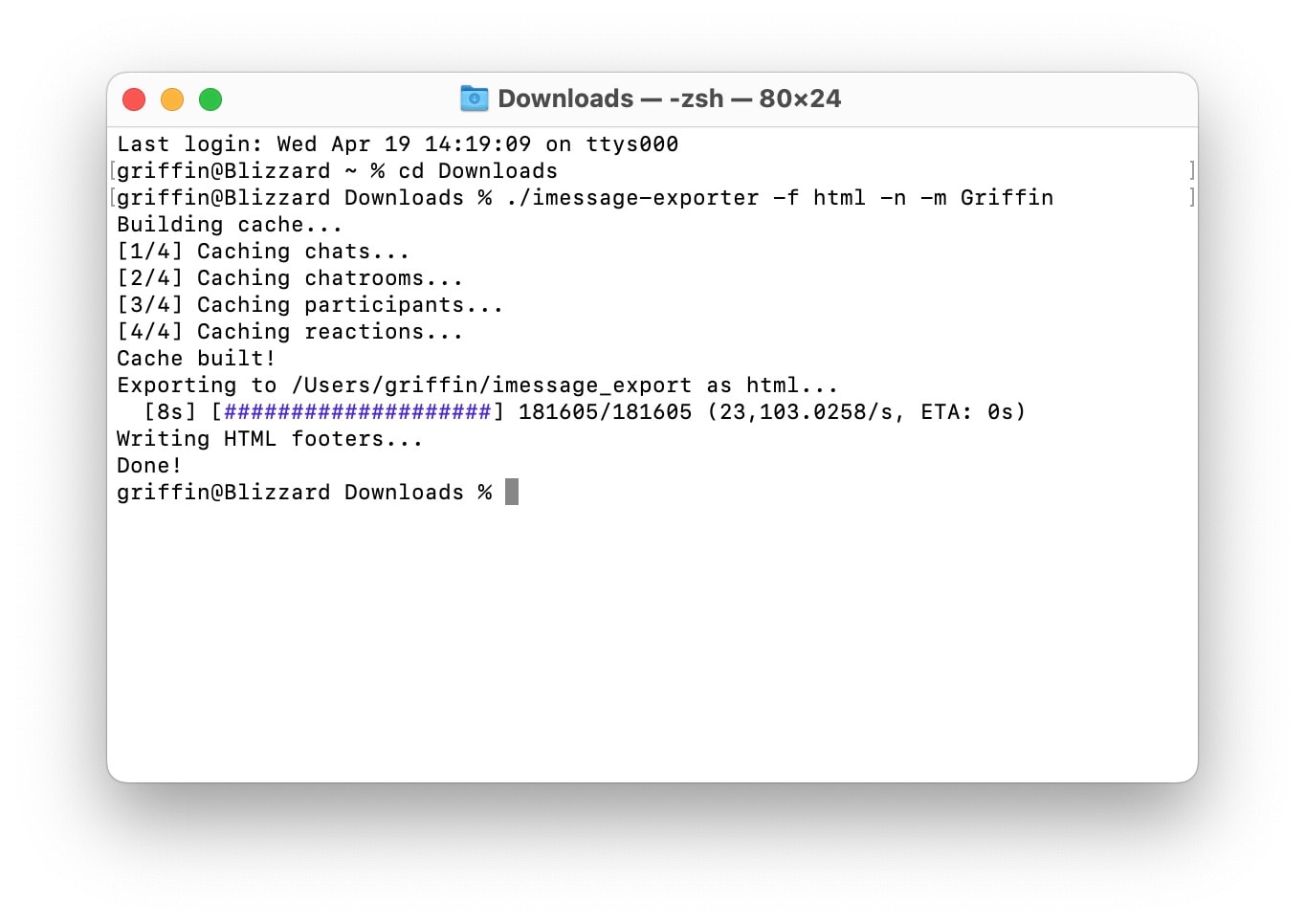
Captura de pantalla: D. Griffin Jones/Cult of Mac
Ahora está listo para comenzar y hacer una copia de seguridad de sus mensajes. Haga clic en el Terminal ventana que se abrió cuando ejecutó la herramienta. Puedes dejarlo abierto como referencia.
Abra una nueva ventana de Terminal presionando Comando-N (⌘N), luego escriba cd Downloads. (“cd” significa “cambiar directorio”). Esto debería dirigir la Terminal a la misma carpeta donde descargó imessage-exporter.
Para hacer una copia de seguridad de tus iMessages, simplemente escribe ./imessage-exporter -f html -m YourFirstName con su propio nombre en lugar de “SuNombre”. (“SuNombre” reemplaza su número de teléfono en la exportación con su propio nombre, lo que hace que la exportación sea más fácil de leer).
Tienes varias opciones para modificar exactamente cómo se realiza la copia de seguridad de tu iMessage:
- Si deseas incluir imágenes y movies, esto aumentará significativamente el tamaño del archivo que generes, pero será una copia de seguridad más completa. Para hacer eso, ejecute el mismo comando que el anterior pero agregue
-c clonehasta el ultimate. - Si desea una copia de seguridad de texto sin formato en lugar de un archivo HTML formateado, reemplace
htmlcontxt - Si desea guardar la copia de seguridad directamente en una ubicación diferente en lugar de en su carpeta de inicio, agregue
-p /folderpath/
A menos que especifique una ubicación diferente, la copia de seguridad irá a su carpeta de Inicio. Haga clic en el icono del Finder y presione Mayús-Comando-H (⇧⌘H) para saltar allí.
Borra tus mensajes antiguos de iCloud
Después de crear su archivo native de iMessage, es posible que desee liberar algo de espacio en iCloud. Para hacer eso, abra Mensajes. En la barra de menú, vaya a Mensajes > Configuración (en versiones anteriores de macOS, se llama Preferencias). solo cambia Mantener mensajes de Para siempre a Un año.
Desde un iPhone, vaya a Configuración > Aplicaciones > Mensajes y desplácese hacia abajo para encontrar la misma configuración.
Elimina la copia de seguridad de tus mensajes
Si te equivocas y quieres ejecutar iMessage Exporter nuevamente con configuraciones diferentes, o si crees que no necesitas la copia de seguridad, es fácil eliminar el archivo de copia de seguridad que creaste.
De forma predeterminada, iMessage Exporter lo coloca en su carpeta de inicio. Haga clic en el Finder y presione Shift-Command-H (⇧⌘H) para mencionarlo. Simplemente arrastre la carpeta “imessage_export” a la Papelera y vacíela.
Bastante bien, pero con límites.
La herramienta es útil, pero tiene algunas limitaciones. Primero, usar la Terminal Mac es un desafío para las personas que no dominan las interfaces de línea de comandos. (Realmente no tomaría mucho trabajo crear una pequeña interfaz en SwiftUI, si alguien estuviera a la altura del desafío).
Es comprensible, pero igualmente molesto, que iMessage Exporter no pueda ingresar los nombres de los contactos. No obstante, esta herramienta te ofrece una forma rápida y sencilla de hacer una copia de seguridad de esos mensajes de antaño para que puedas guardarlos para la eternidad sin pagarle a Apple por el almacenamiento.
Publicamos originalmente este artículo sobre cómo hacer una copia de seguridad de los mensajes el 26 de abril de 2023. Lo actualizamos con nueva información.


